آموزش استفاده از FileZilla
در مقاله های قبل به آموزش ساخت اکانت FTP در cPanel پرداختیم. حال در این مقاله به معرفی نرم افزار FileZilla و آموزش استفاده از FileZilla میپردازیم.
نحوه ی استفاده از نسخه ی کلاینت FileZilla
در ابتدا باید نرم افزار FileZilla را دانلود و بر روی رایانه نصب کنیم.
پس ابتدا به سایت زیر میرویم و نسخه ی کلاینت را انتخاب میکنیم.
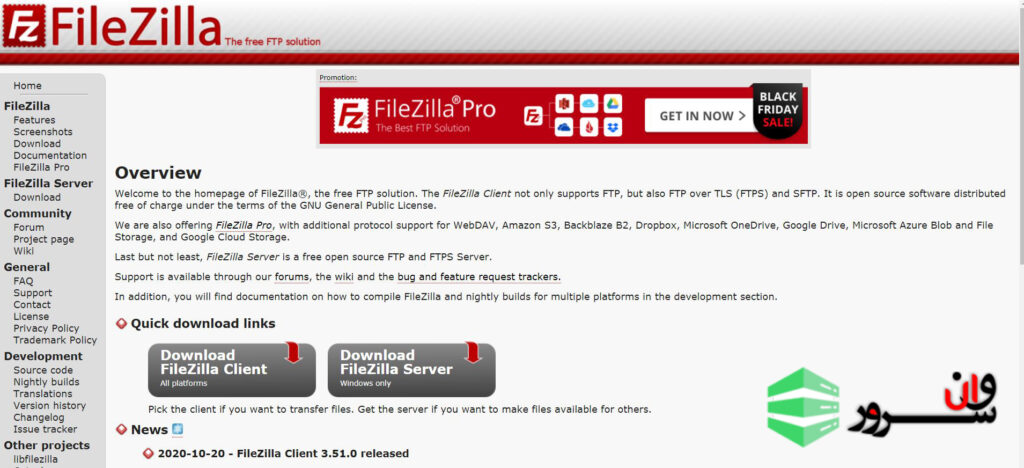
پس از انتخاب گزینه ی کلاینت. در صفحه ی بعد نسخه ی مورد نظر رایانه ی خودمان را انتخاب میکنیم. و همانطور که مشخص است. این نرم افزار انواع سیستم عامل ها را پشتیبانی می کند.
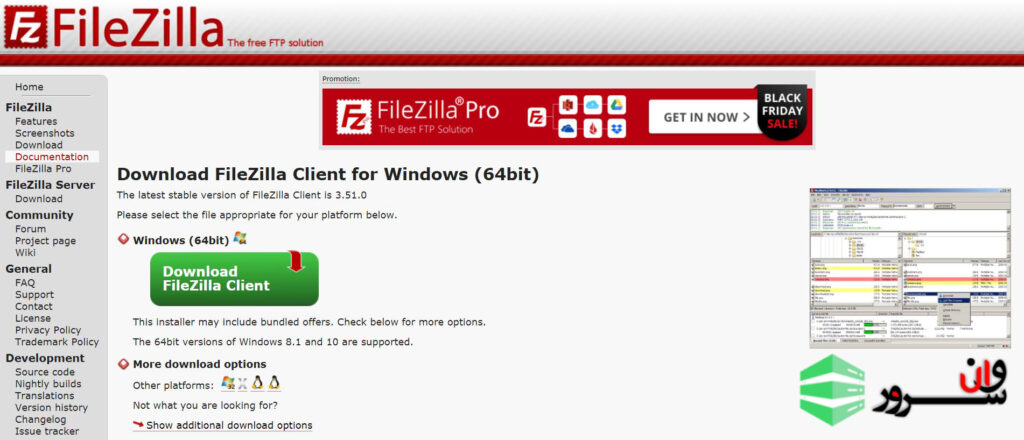
خب. بعد از دانلود این برنامه و نصب آن با پنجره ای شبیه به تصویر زیر روبرو می شویم .
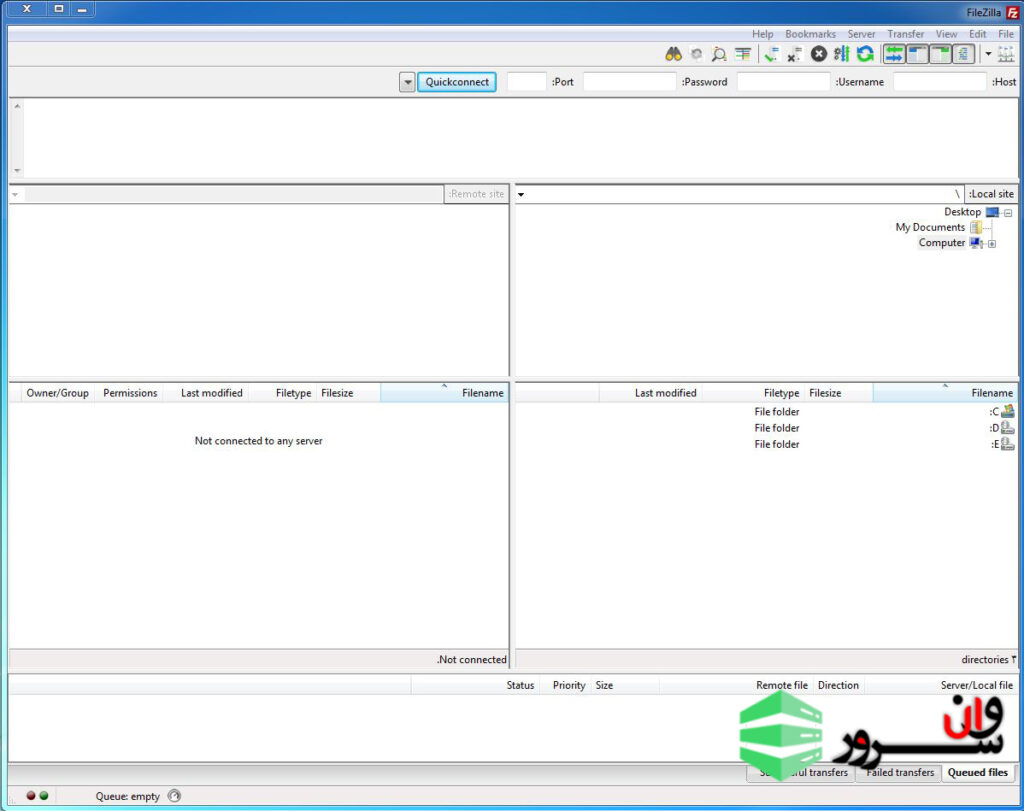
اطلاعات کاربری FTP را باید در نرم افزار وارد کنیم. از جمله نام کاربری و پسورد و هاست مورد نظر و در نهایت بر روی Quickconnect کلیک میکنیم.
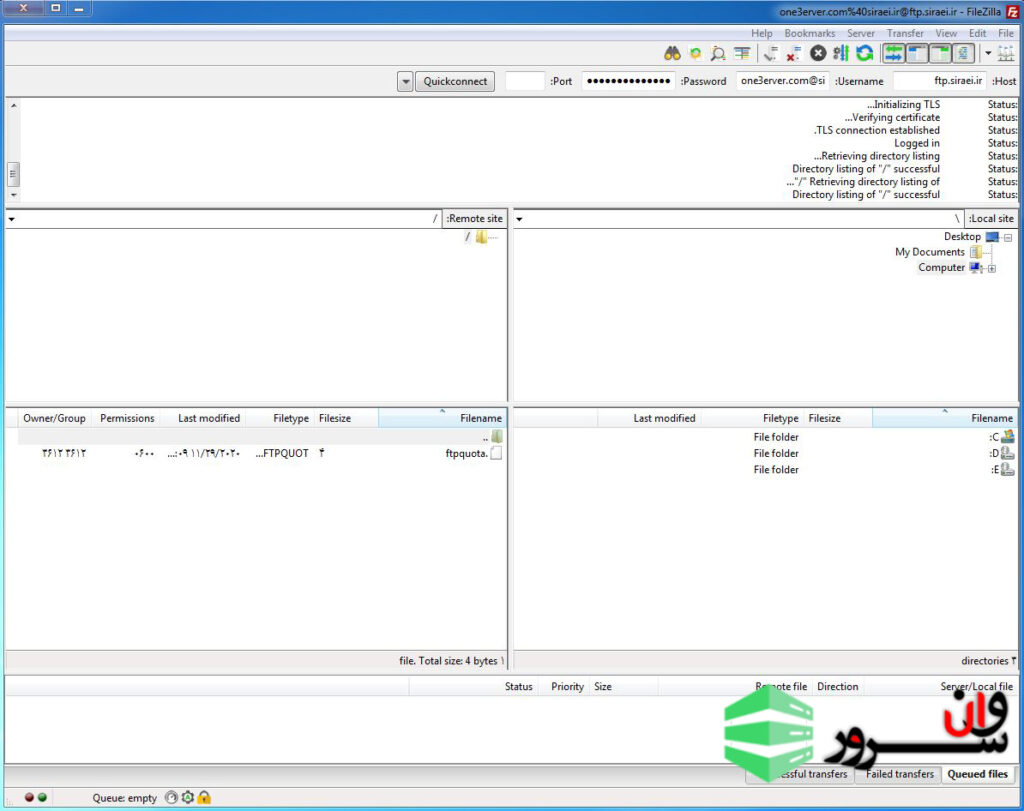
همانطور که مشاهده می کنید به سایت مورد نظر تحت پروتوکل FTP متصل شدیم.
یکی از مهمترین عوامل موثر در انتخاب یک هاستینگ، امنیت بالا می باشد.
وان سرور با ارائه هاست اشتراکی و اختصاصی با به روز ترین کانفیگ های امنیتی، امنیت وب سایت شما را تامین می کند.
مدیریت فایل ها
در اینجا ما میتوانیم فایل ها و پوشه های خود را مدیریت کنیم.
ایجاد پوشه
برای ایجاد پوشه یا همان دایرکتوری به روش زیر عمل میکنیم.
بر روی Create directory کلیک میکنیم.
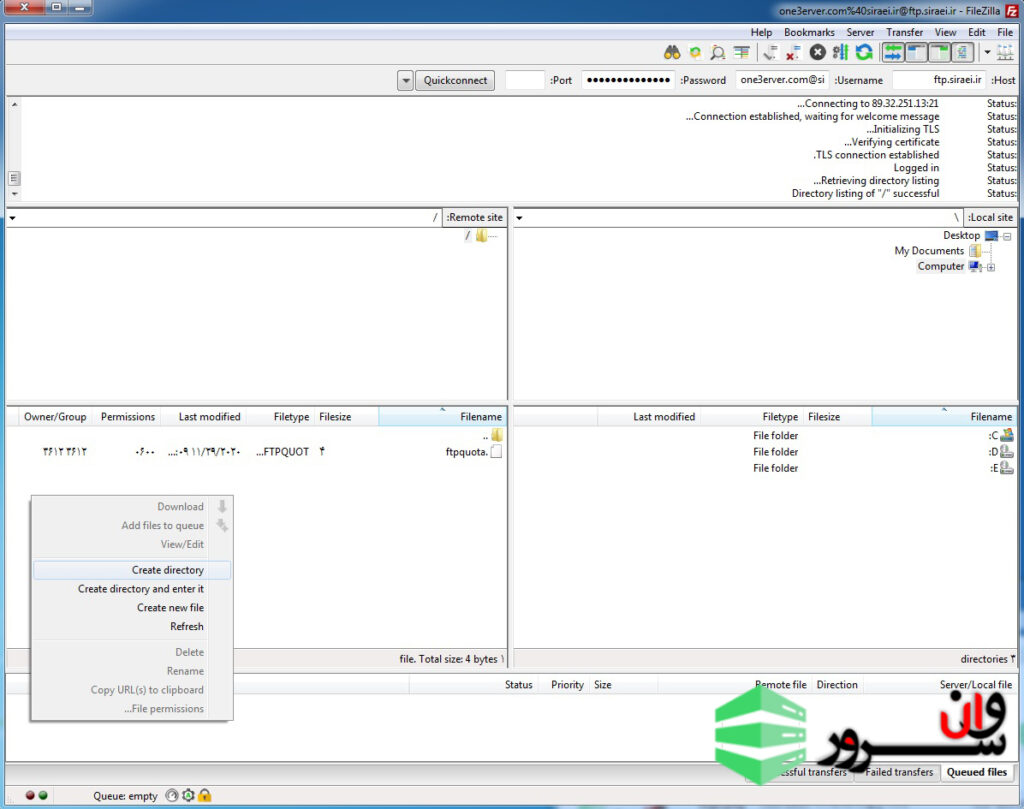
نام پوشه یا فولدر مورد نظر را وارد میکنیم.
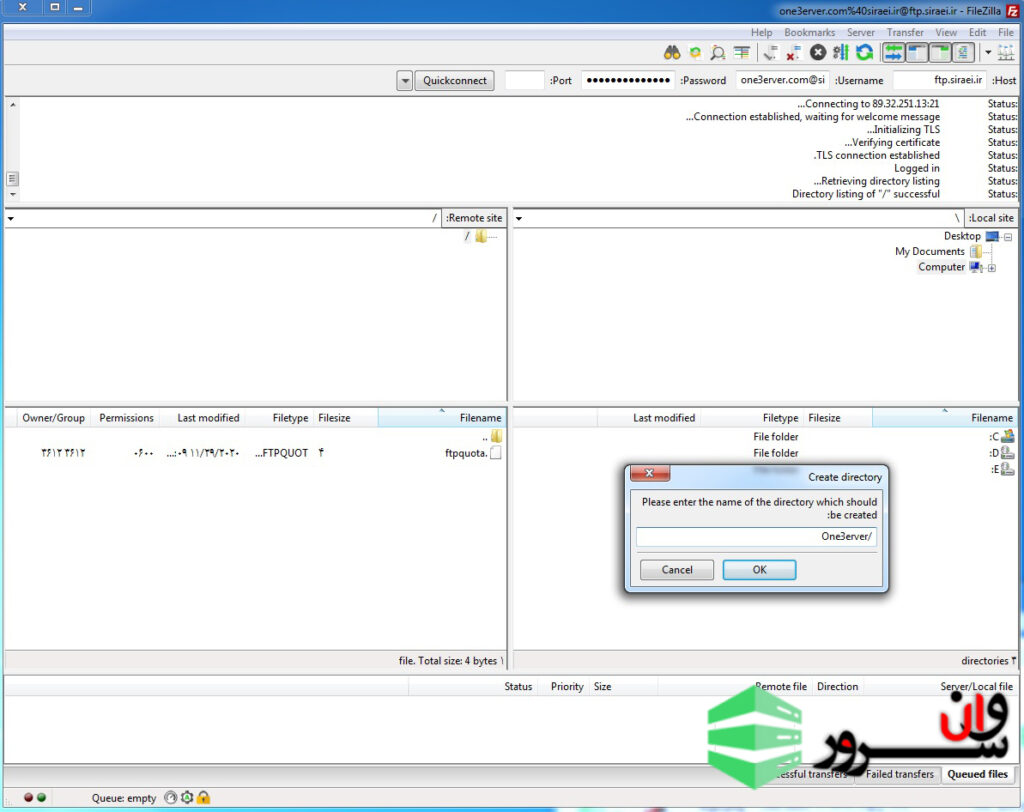
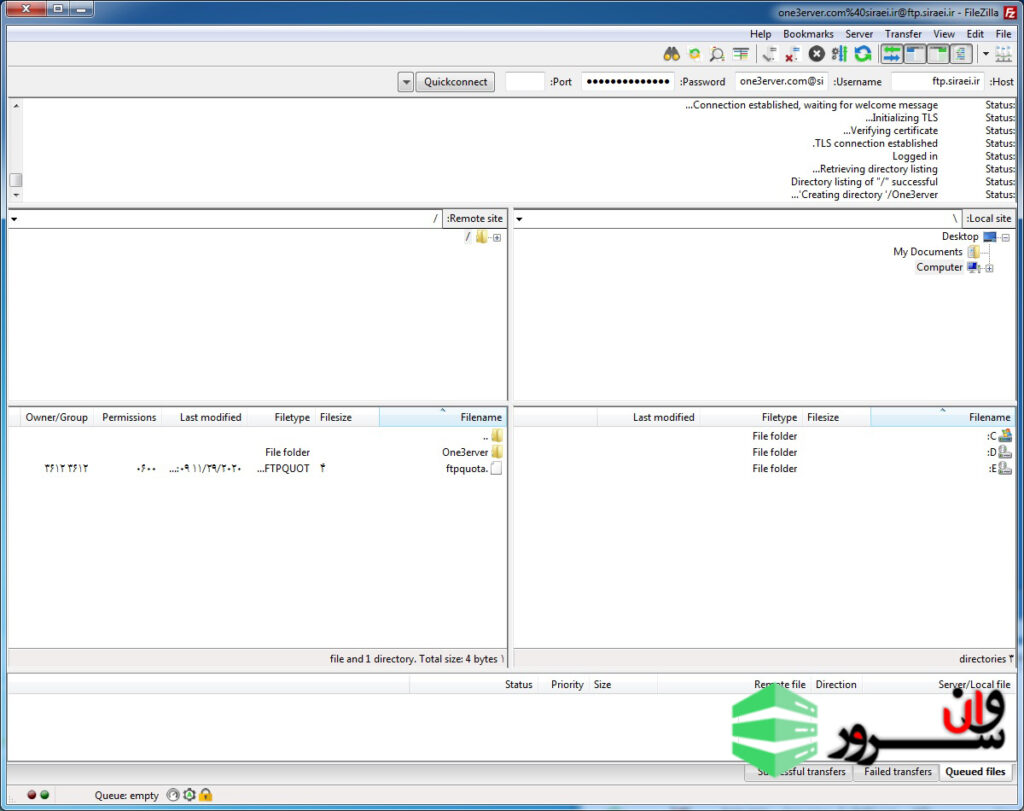
اتقال فایل
خب در اینجا بر میخواهیم فایلی را از رایانه ی خود به سایتمورد نظر با استفاده از این نرم افزار منتقل کنیم.
بر روی فایل مورد نظر در رایانه ی خودمان کلیک کرده و بر روی Upload کلیک میکنیم.
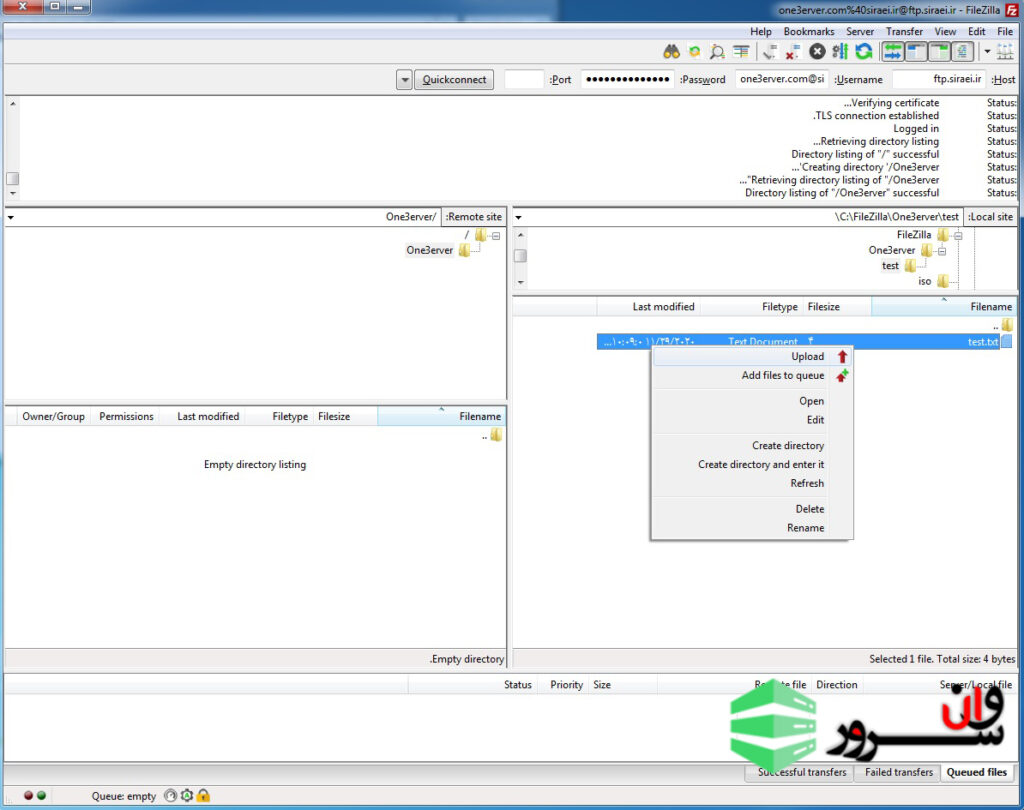
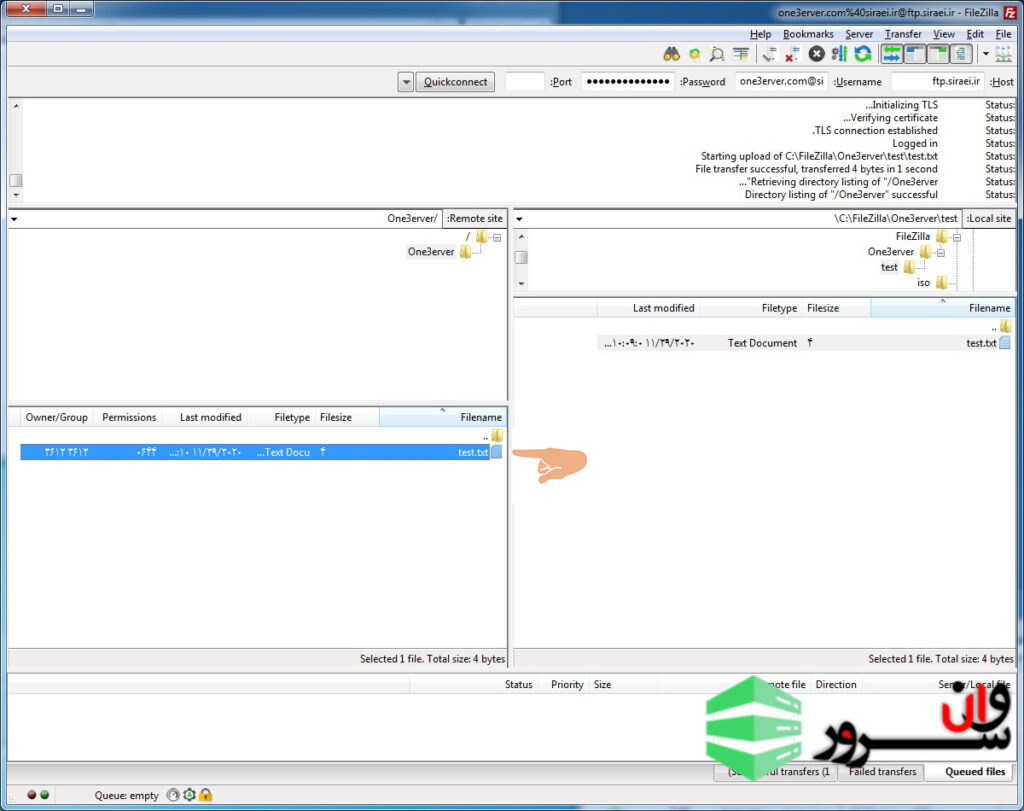
ویرایش فایل
خب در این قسمت هدف ما ویرایش فایل است.
بر روی فیال مورد نظر بر روی فایل روی سایت مورد نظر کلیک راست کرده و گزینه ی View/Edit را انتخاب می کنیم.
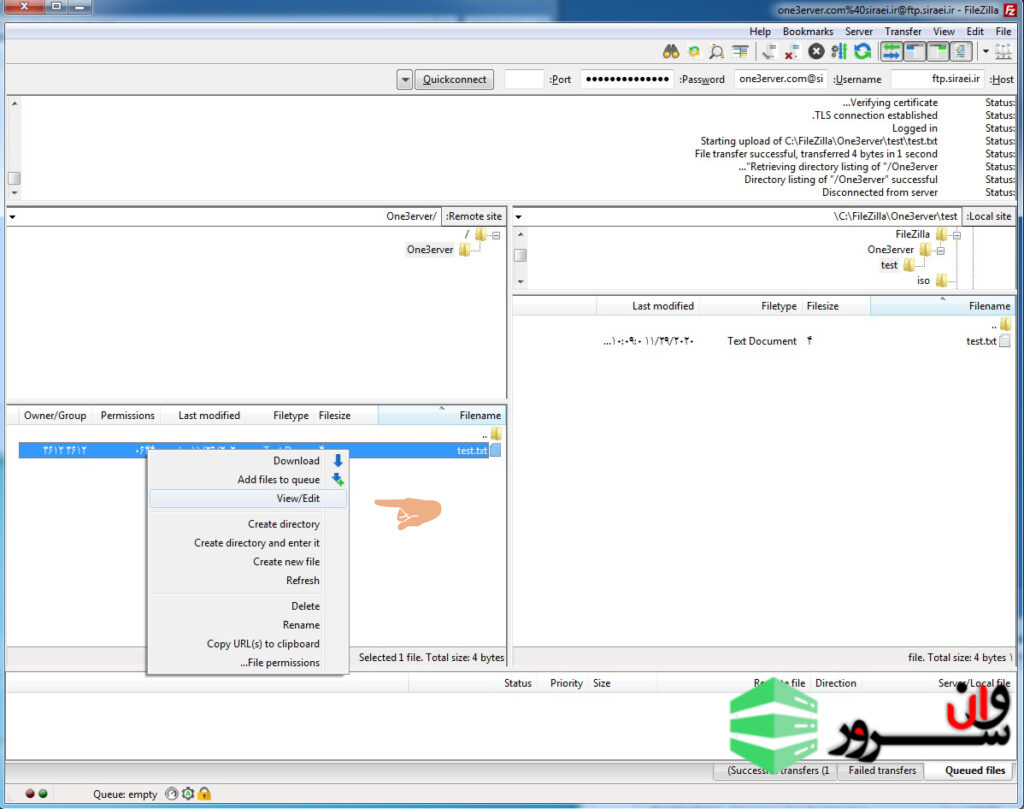
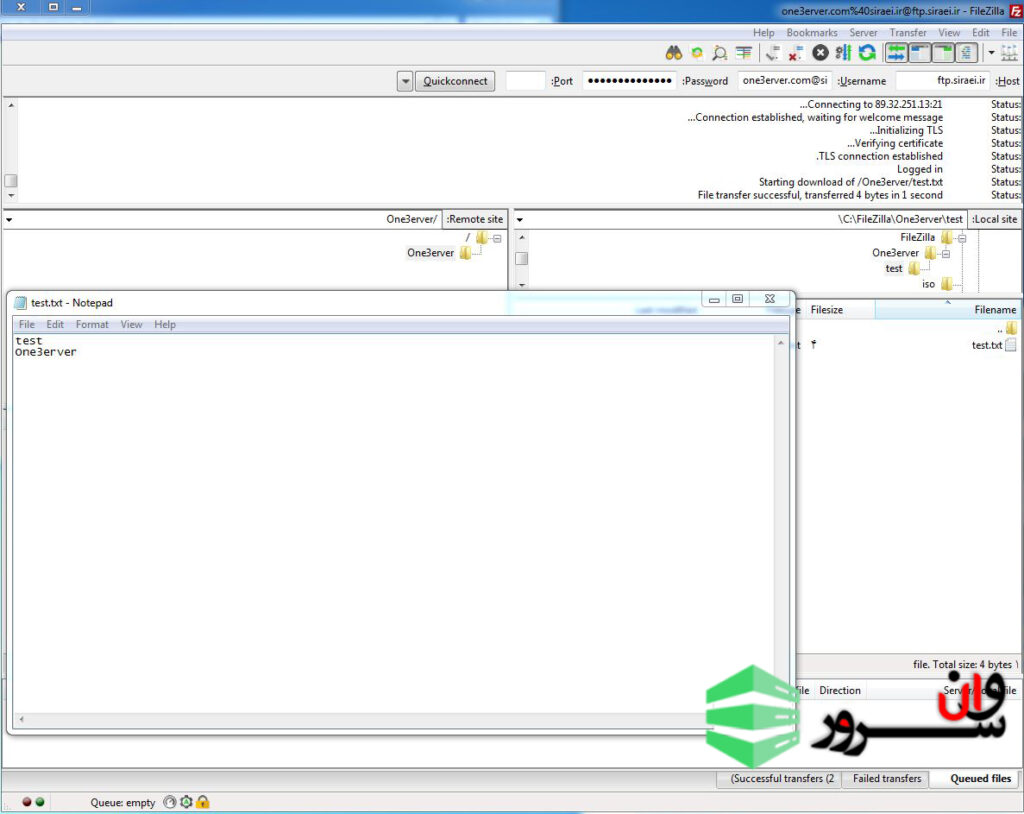
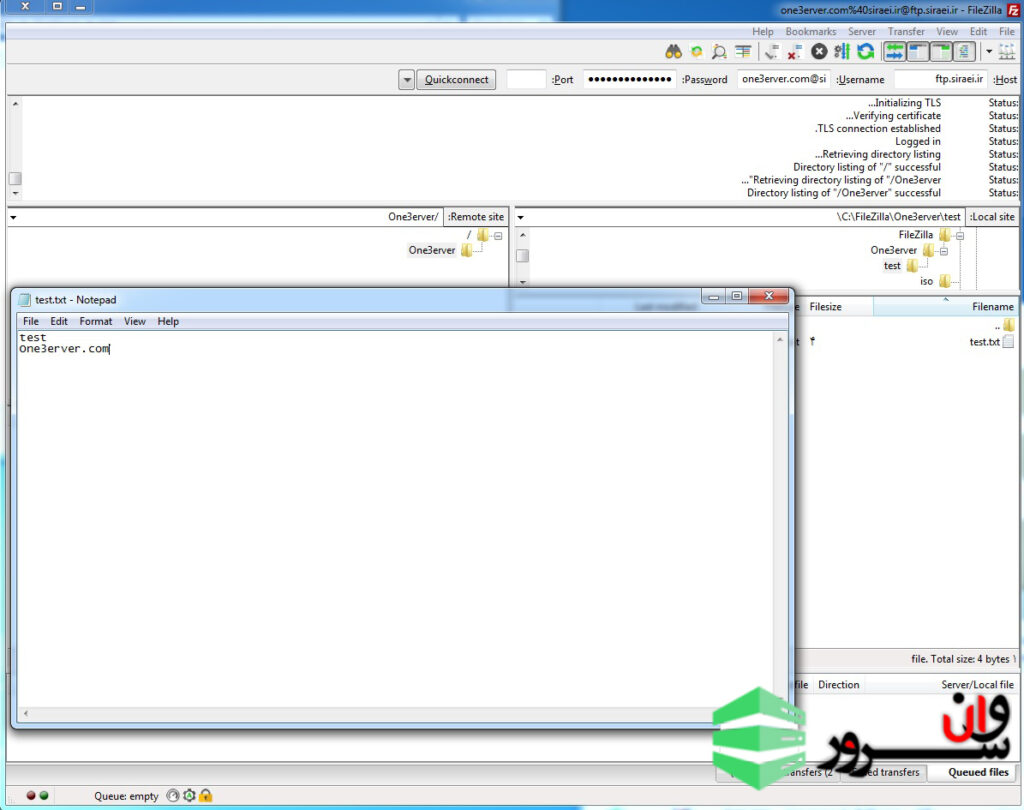
پس از اعمال تغییرات آن را ذخیره میکنیم.
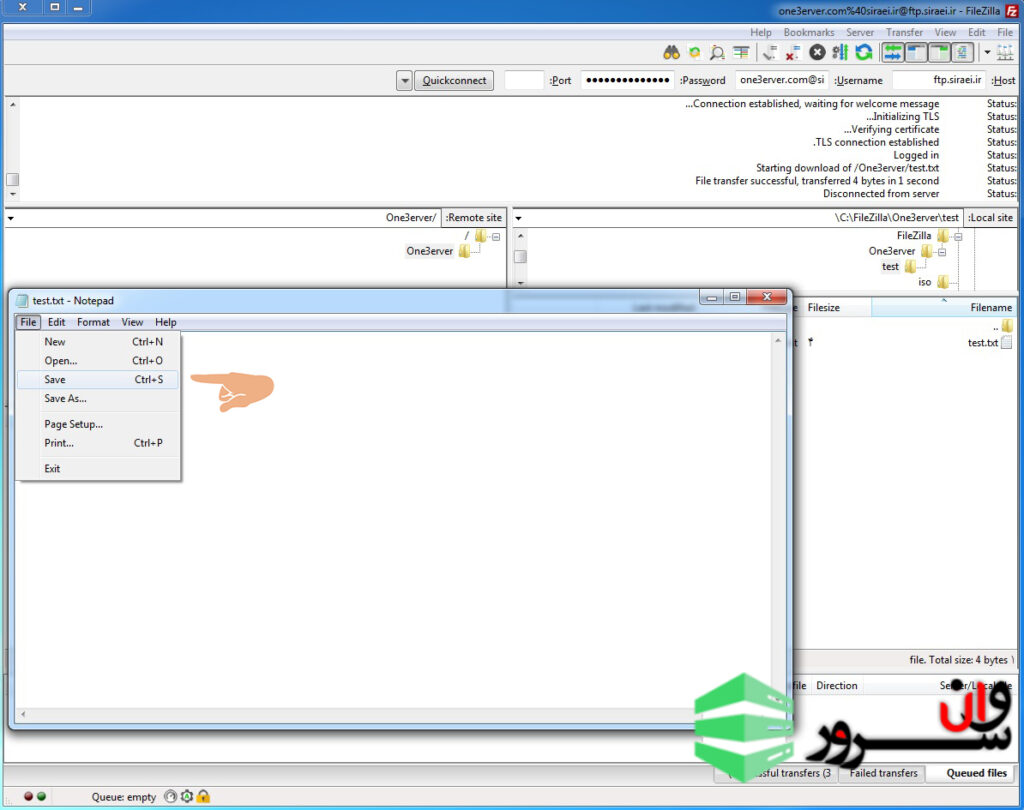
جمع بندی
خب ما در این مقاله به آموزش استفاده از FileZilla پرداختیم و با چگونگی ایجاد فولدر و فایل و در نهایت با ویرایش فایل آشنا شدیم.
لطفا جهت بهبهود کیفیت آموزش های ارسالی، نظرات خود را از طریق کامنت و درج ستاره ارسال کنید



















 یکی از مهمترین عوامل موثر در انتخاب یک
یکی از مهمترین عوامل موثر در انتخاب یک 

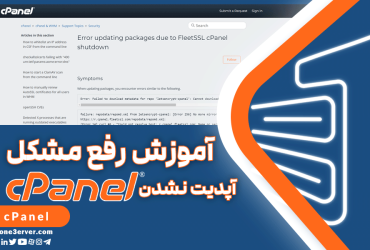

اولین نفر باشید که نظر ارسال میکنید